
Både Apple Music och Spotify är populära musikstreamingtjänster som erbjuder ett brett utbud av musik, spellistor och funktioner. När du väljer mellan de två, övervägs olika faktorer såsom användargränssnitt, prisplaner, tillgänglighet offline och möjligheten att ladda upp din musik av användarna.
Apple Music är nära integrerat med Apple-enheter, medan Spotify har ett större musikbibliotek och en mer aktiv gemenskap. Men efter användningen kan vissa människor vilja ändra sitt val och försöka byta från en musikstreamingtjänst till en annan.
Är du undrar hur man överför Apple Music till Spotify lätt? Om du har varit för fäst vid vissa Apple Music-spellistor och du fortfarande ville ha dem överförda trots att du bytte och ändrade din streamingtjänst, bör du fortsätta läsa det här inlägget. Vi kommer att erbjuda en onlinetjänst, en mobilapplikation och ett tredjepartsverktyg som hjälper dig att uppnå det du gillar.
Både Apple Music och Spotify är populära musikstreamingtjänster. Apple Music är integrerat med Apple-enheter, vilket gör det enkelt för användare att komma åt sin musiksamling. Dessutom erbjuder Apple Music exklusivt innehåll och erbjudanden för Apple. Spotify, å andra sidan, erbjuder ett stort musikbibliotek och personliga spellistor, och det är tillgängligt på en mängd olika enheter. Enhetens begränsning är en av anledningarna till att folk vill överföra Apple Music till Spotify.
Överföra Apple Music till Spotify erbjuder flera fördelar, inklusive tillgång till ett större musikbibliotek och mer avancerade funktioner. Spotify har miljontals låtar tillgängliga, inklusive några som inte är tillgängliga på Apple Music, och dess användargränssnitt är utformat för enkel navigering och upptäckt.
Spotify erbjuder även personliga spellistor och rekommendationer baserade på dina lyssningsvanor och möjliggör sömlös integration med andra enheter och tjänster. Dessutom, Spotifys månatliga prenumerationskostnad kan vara mer överkomlig för vissa användare.
I följande stycken kommer vi att introducera dig till hur du överför Apple Music till Spotify på 3 olika sätt. Du kan välja den som du gillar mest. Först vill vi prata om den enklaste metoden. Det är att använda en utmärkt Apple Music Converter
Innehållsguide Del 1: Vilket är bättre? Apple Music eller SpotifyDel 1: Hur man överför Apple Music till Spotify med Professional ConverterDel 3: Hur man överför Apple Music till Spotify med onlinetjänstDel 4: Hur man importerar Apple Music till Spotify med SongShiftDel 5: Att sammanfatta
Eftersom överföring av musik inte är en inbyggd funktion i Apple Music måste du välja en tredjepartstjänst. Den första vi rekommenderar är DumpMedia Apple Music Converter. Smakämnen DumpMedia Apple Music Converter är ett bra verktyg som kan ta bort DRM (Digital Rights Management) skydd för Apple Music-låtar.
Eftersom Apple Music-låtar är DRM-skyddade är det omöjligt för användare att göra det ladda ner låtarna direkt och få dem spelade på andra obehöriga enheter. Men du behöver inte oroa dig för det om du använder DumpMedia Apple Music Converter, som ger snabb och säker konvertering från Apple Music till Spotify.
Dessutom med detta DumpMedia Apple Music Converter, du kan ha hur många Apple Music-låtar du vill streaming offline! Dessutom måste du ha ett sätt att dela dessa låtar med vänner utan att oroa dig för filformat eftersom denna omvandlare också kan utföra konvertering av filer!
Låt oss gå till stegen du behöver veta hur du överför Apple Music till Spotify med detta verktyg.
Här är de enkla guiderna för att använda detta DumpMedia Apple Music Converter.
Låt oss titta närmare på dessa tre steg.
Gratis nedladdning Gratis nedladdning
Steg 1: Ladda ner och installera DumpMedia Apple Music Converter
Naturligtvis måste vi se till att DumpMedia Apple Music Converter har laddats ner och installerats på din persondator. När det är installerat, öppna och starta programmet. När programmet har lanserats kommer även Apple Music Web Player att starta. Du behöver inte oroa dig för detta, bara fortsätt med processen.
För att kunna välja vilka låtar som ska laddas ner och konverteras kan du antingen markera kryssrutorna bredvid varje eller använda sökfältet för att enkelt hitta de specifika låtarna du vill laddas ner.

Steg 2: Utför justeringar av inställningarna för den resulterande utmatningen
Nästa steg som bör göras är att utföra justeringarna på inställningarna för den resulterande utmatningen. Du kan välja vilket format som helst bland de som skulle listas. Applikationen stöder många DRM-fria format inklusive MP3.
Detta stöder också de i M4A, FLAC, och även WAV-format. Välja ett format som stöds av Spotify ska göra. Verktyget låter dig också ändra andra alternativ som bithastighet och samplingshastighet.
Du kan också byta namn på den resulterande filen. I det här steget skulle du också behöva ange utdatasökvägen eller målplatsen där filerna kommer att sparas.

Steg 3: Markera Konvertera-knappen för att påbörja processen
Efter att ha genomfört alla önskade justeringar för personalisering eller anpassning, skulle det sista steget nu vara konverteringsprocessen. Du kan bara trycka på "Konvertera" -knappen som finns längst ner till höger på skärmen.

När du har de konverterade och nedladdade låtarna kan du bara spara dem på din persondator och få dem åtkomliga av din Spotify applikation som använder funktionen "Visa lokala filer"! Så enkelt är det!
Den andra typen av verktyg som ska presenteras är en onlinetjänst som heter TunemyMusic. Denna TunemyMusic är en gratistjänst som kan användas av alla användare. Genom att använda detta är synkronisering av låtar och spellistor möjlig mellan flera olika musikstreamingtjänster inklusive Apple Music, Spotify, Google Play Musik, Amazon och mer.
Det som är bra med detta är att du kan komma åt den här på dina iOS- eller Android-enheter eller till och med på dina persondatorer. Vad du bara behöver är en stabil internetanslutning för att fortsätta.
Här är stegen du behöver veta hur du överför Apple Music till Spotify.
Detaljerna för varje presenteras i nästa del av den här artikeln.
Det första du behöver göra är att gå till den officiella webbplatsen för denna onlinetjänst – TunemyMusic. Du kan komma åt den i din enhets webbläsare. När du kom till webbplatsen kan du bara trycka på knappen "Let's Start" som du direkt kan se på skärmen.
När du är klar med det kan du fortsätta till knappen "Logga in på ditt Apple Music-konto" eller alternativet "Importera från iTunes" för att fortsätta. Sedan kommer du att bli ombedd att tillhandahålla viktig information innan du fortsätter.
När vi har avslutat det första steget går vi nu till valet av låtar och spellistor som ska överföras. Du kan göra detta genom att markera kryssrutan bredvid varje låt på ditt Apple Music-konto.
När du är klar med att välja låtar kan du fortsätta med knappen "Välj destination" där du kommer till en skärm där du kan välja vilken musikströmningstjänst du ska överföra låtarna.
Se till att välja "Spotify”. När du är klar kommer du att behöva logga in med din Spotify meriter och information. Ange bara vad som behövs för att fortsätta.
Nu skulle det tredje och sista steget vara överföringsprocessen. För att göra detta kan du bara trycka på alternativet "Börja flytta min musik" som du också enkelt kan se på skärmen.
Efter en tid ser du ett meddelande på skärmen som säger "Conversion Completed", överför sedan Apple Music till Spotify framgångsrikt.
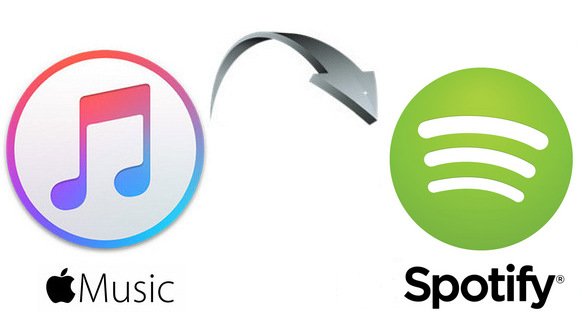
Förutom att använda en onlinetjänst som nämnts kan du också prova att använda en mobilapplikation som SongShift för att överföra Apple Music till Spotify. Denna SongShift visade sig dock bara vara kompatibel med iOS-enheter.
Den har också möjlighet att överföra dina Apple Music-låtar till Spotify och stöder andra musikströmningstjänster som Tidal, Deezer, Amazon Music och mer.
Denna applikation erbjuder både en gratis och en professionell version. Genom att använda den betalda versionen kan du låsa upp andra funktioner och uppleva de bredare funktionerna i denna applikation.
När du skaffar gratisversionen har du naturligtvis vissa begränsningar, inklusive antalet låtar som ska överföras (endast upp till hundra låtar) och att få några annonser ibland.
Så här kan du använda den.
För att veta mer om dessa tre, se till att läsa följande texter.
Självklart ska applikationen laddas ner och installeras på din iOS-enhet. Du kan titta på den via Apple Store. När du har slutfört installationen, öppna applikationen och tryck på "Anslut din musik" och se till att välja Apple Music och Spotify bland de val som du kommer att se på skärmen för "Tillgängliga tjänster".
Markera knappen "Anslut". För Apple Music, efter att ha tryckt på "Anslut"-knappen, måste du klicka på alternativet "Auktorisera" för att tillåta applikationen att komma åt ditt Apple Music-bibliotek. Som för Spotify, efter att ha klickat på knappen "Anslut" kommer du att bli ombedd att logga in och ange din Spotify information.
Nu när du har slutfört det första steget måste du klicka på alternativet "Setup Source" och välja "Apple Music" -ikonen. Du kan välja låtar, album eller spellistor. Du kan markera kryssrutan för varje låt som valts.
När du är klar måste du klicka på "Setup Destination" och sedan välja "Spotify”-ikonen på skärmen. Du kan också välja destinationstyp beroende på dina önskemål.
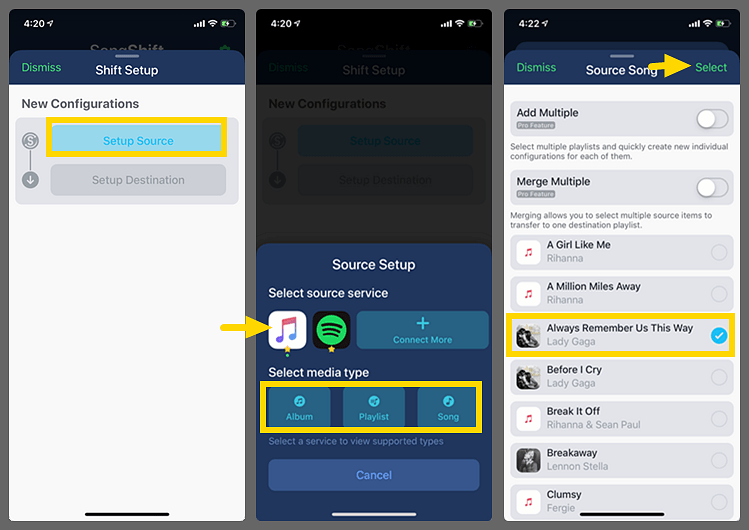
Det tredje steget kommer att be dig att trycka på knappen "Jag är klar" där du kommer att se alternativet "Redo för granskning" efteråt. Se bara till att trycka på låten för att överföra och när du är klar kommer du att dirigeras till "Match Review".
Det är nu dags för dig att kontrollera och recensera låtarna innan du trycker på knappen "Bekräfta matchningar". Överföringen börjar nu.
Det finns tre verktyg som diskuteras i det här inlägget. Alla dessa kan överföra Apple Music till Spotify.
Tja, DumpMedia Apple Music Converter är den mest rekommenderade. Men ändå skulle beslutet baseras på dig.
